运行结果
本文档介绍 EMTLab 的运行结果页功能,包括运行快照、结果管理、日志信息查看及数据结果图形操作。
功能定义
在 SimStudio 运行标签页,点击左边栏顶部的结果标签可切换至运行结果页,运行结果页用于查看仿真任务的执行状态、日志信息和数据结果,并支持运行快照管理与结果导出。
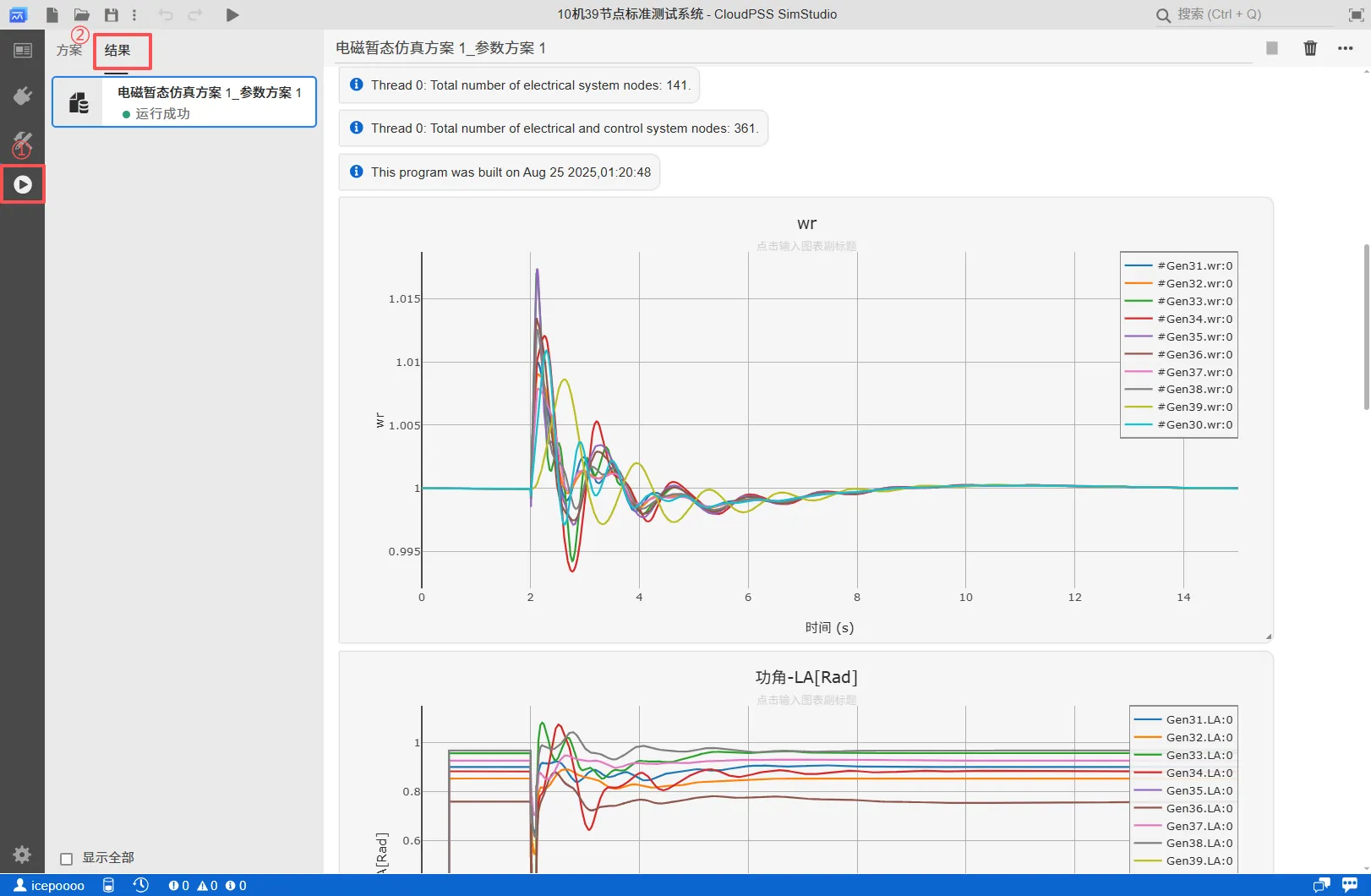
功能说明
运行结果页分为结果管理栏和结果展示区两个区域。
结果管理栏以列表的形式存储用户的每一次计算任务的结果,并显示每个任务的执行状态。用户可在结果管理栏选择不同计算任务,在右侧结果展示区浏览仿真结果。
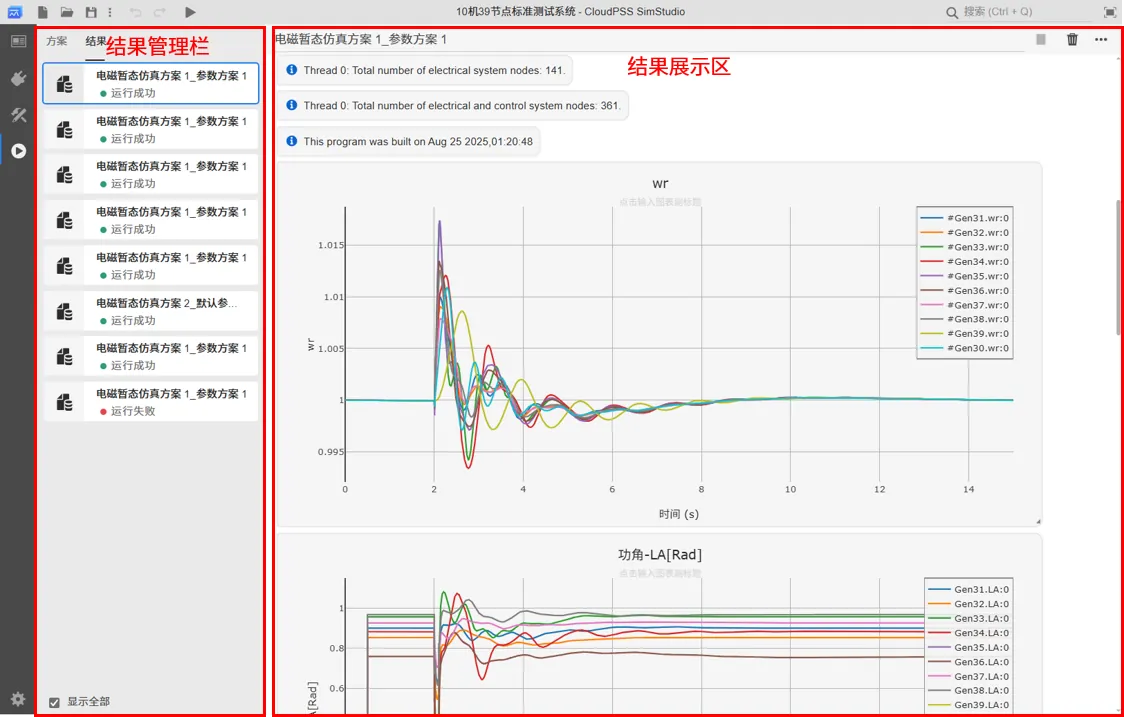
结果管理栏
运行快照
在结果管理栏,右键选择待某一计算结果,在弹出菜单中选择打开运行快照,可以在新的窗口中打开对应结果的运行快照。

CloudPSS 平台具备快照机制,每次计算任务运行时,CloudPSS 会自动将当前计算任务的模型、参数方案和计算方案打包形成快照(snapshot)。用户可通过快照回溯历史仿真结果及其对应的算例拓扑和参数。
通过地址的格式,可快速辨识 SimStudio 的模型和任务快照。
SimStudio模型地址形式通常为model/用户ID/XXXXXX,而任务快照的地址形式统一为model/special:job/XXXXXX。在任务快照中,也可通过切换至其他标签页,查看对应该任务的拓扑参数和运行参数。
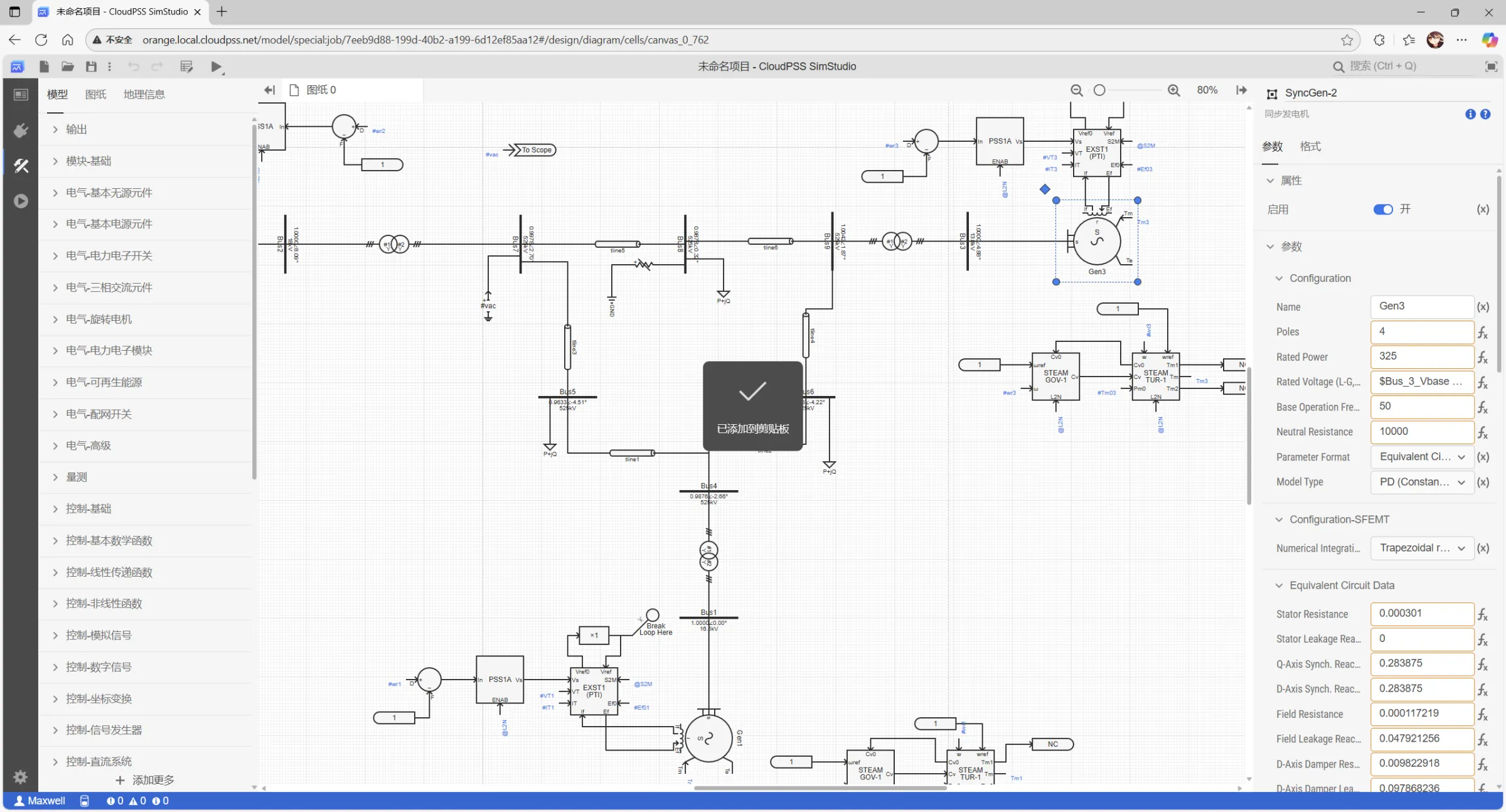
CloudPSS 会存储一段时间内全部计算任务及其运行结果,并以运行快照的形式保存。
用户也可在个人中心 - 设置 - 任务管理处查看并管理当前用户执行过的全部计算任务快照。
详细介绍可查看 任务管理 帮助文档。
结果管理
- 导出与导入结果
- 收藏结果
- 删除结果
- 重命名结果
-
导出结果
在结果管理栏,右键选择待导出的计算结果,在弹出菜单中选择导出结果,可将该仿真结果导出为 cjob 格式的文件。
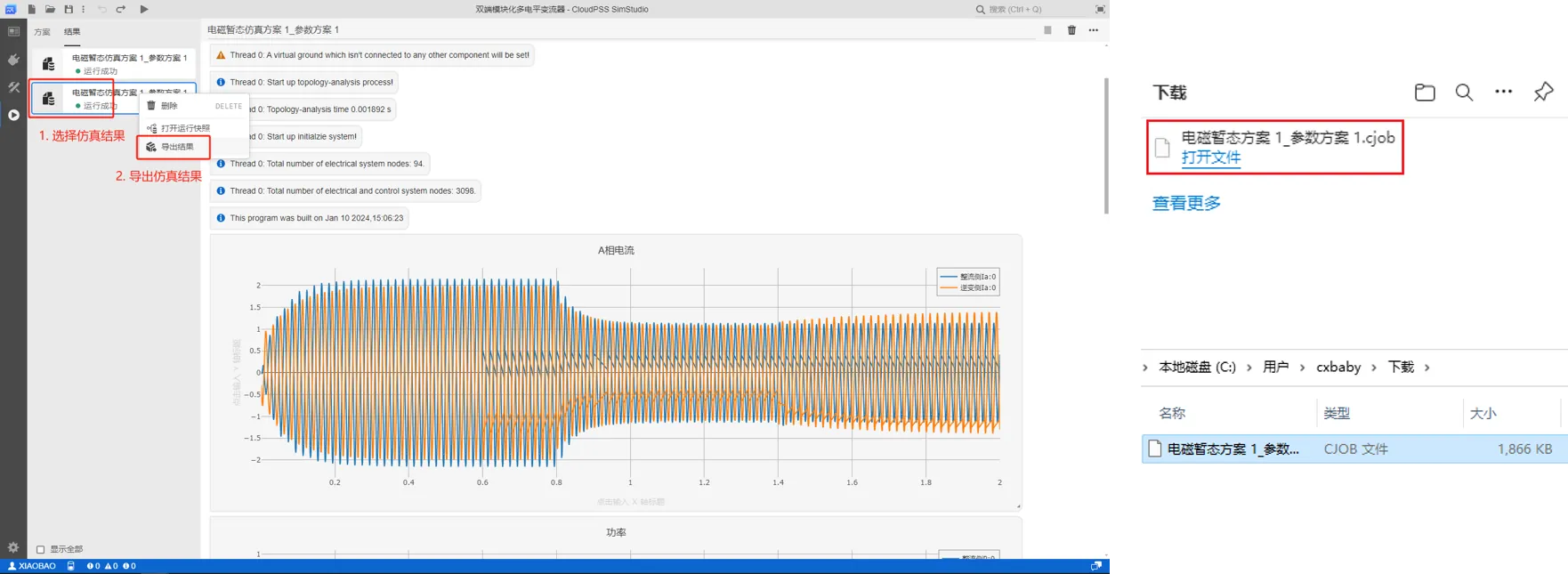
导出结果 -
导入结果
在运行结果页,通过工具栏-搜索框搜索导入结果,点击导入结果选项,或通过快捷键 Ctrl + I ,可导入 cjob 格式的结果文件。导入后的结果会显示在结果管理栏。

导入结果
在结果管理栏,右键选择待某一计算结果,在弹出菜单中选择收藏结果,收藏的结果会标记上收藏标识,在删除运行结果数据时,收藏的结果数据不会被删除。
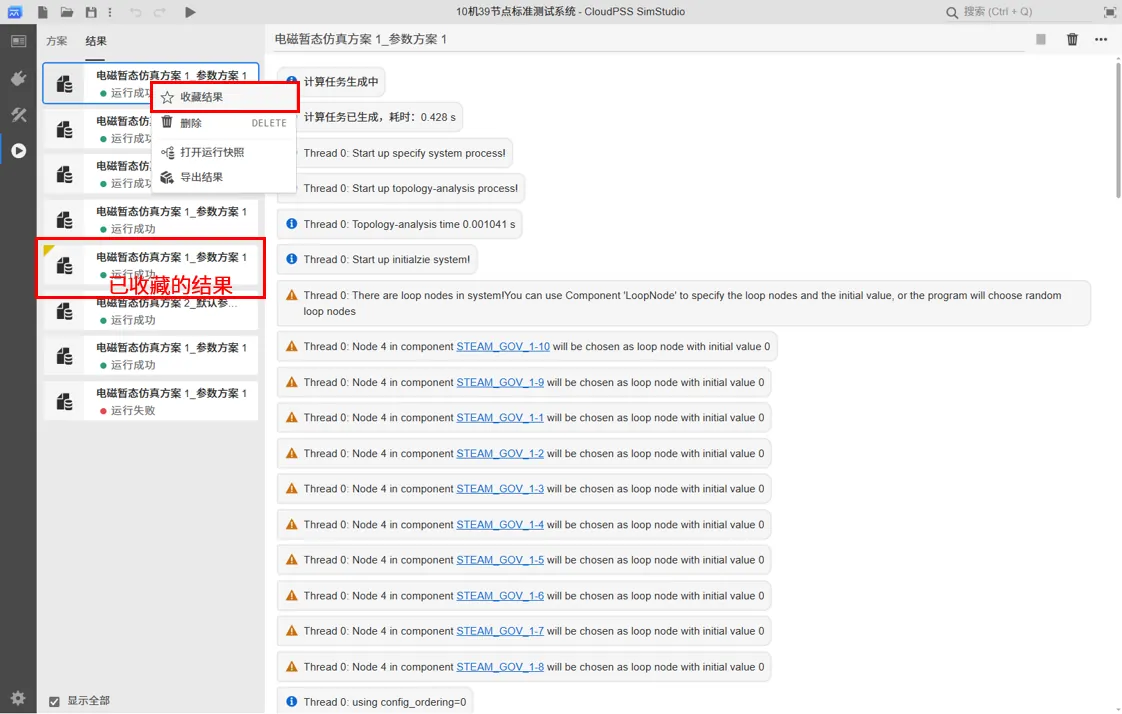
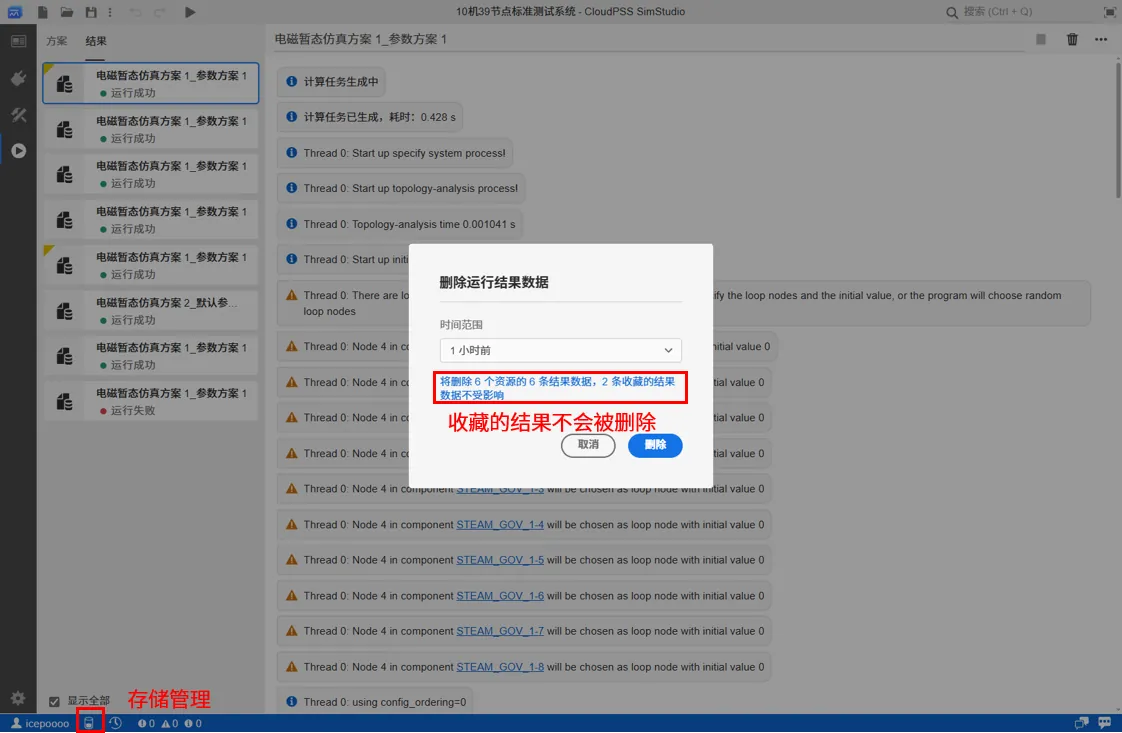
在结果管理栏,右键选择待删除的计算结果,在弹出菜单中选择删除可删除选中的计算结果。
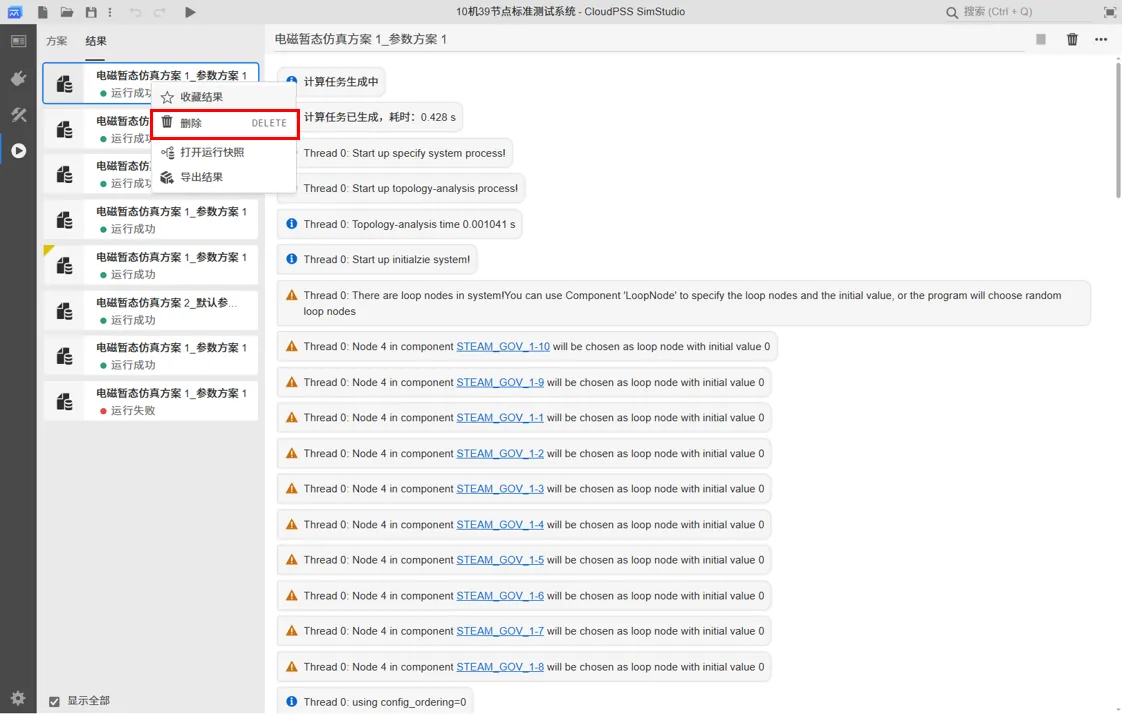
在结果管理栏选择待重命名的计算结果,在结果展示区的顶端,可修改当前计算结果名称。
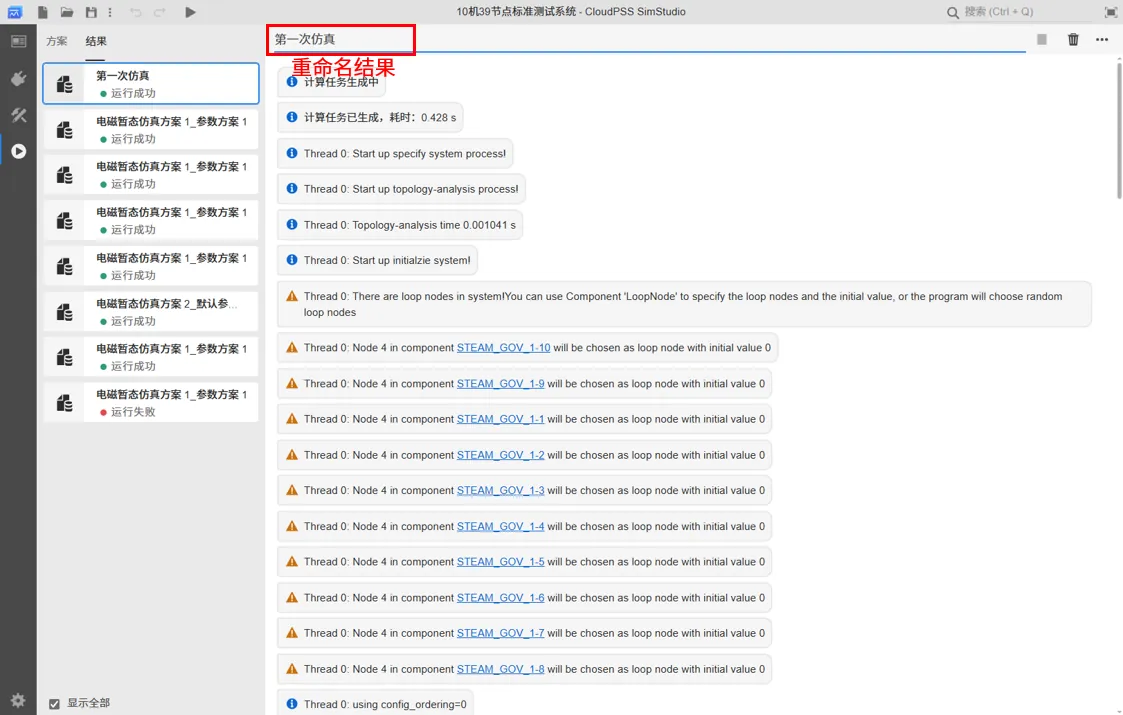
结果展示区
在结果展示区,会显示计算任务运行时产生的日志信息和曲线结果,具体的说明如下:
-
日志等级
每条日志消息前的图标代表了日志的等级,不同的图标及其代表的日志等级如下图所示:不同的日志等级 提示其中,日志消息和调试消息的详细信息需要点击消息前面的图标显示。
-
算例节点信息
日志中会显示出当前计算任务的控制节点与电气节点数量,如下图所示。需要说明的是,统计的电气节点为单相电气节点。节点数量 -
内核版本
日志中会显示出当前 EMTLab 的内核编译时间,如下图:编译时间 -
日志时间戳
鼠标悬浮于某条日志上时,在右下角可显示出浏览器接收到该日志的时间戳。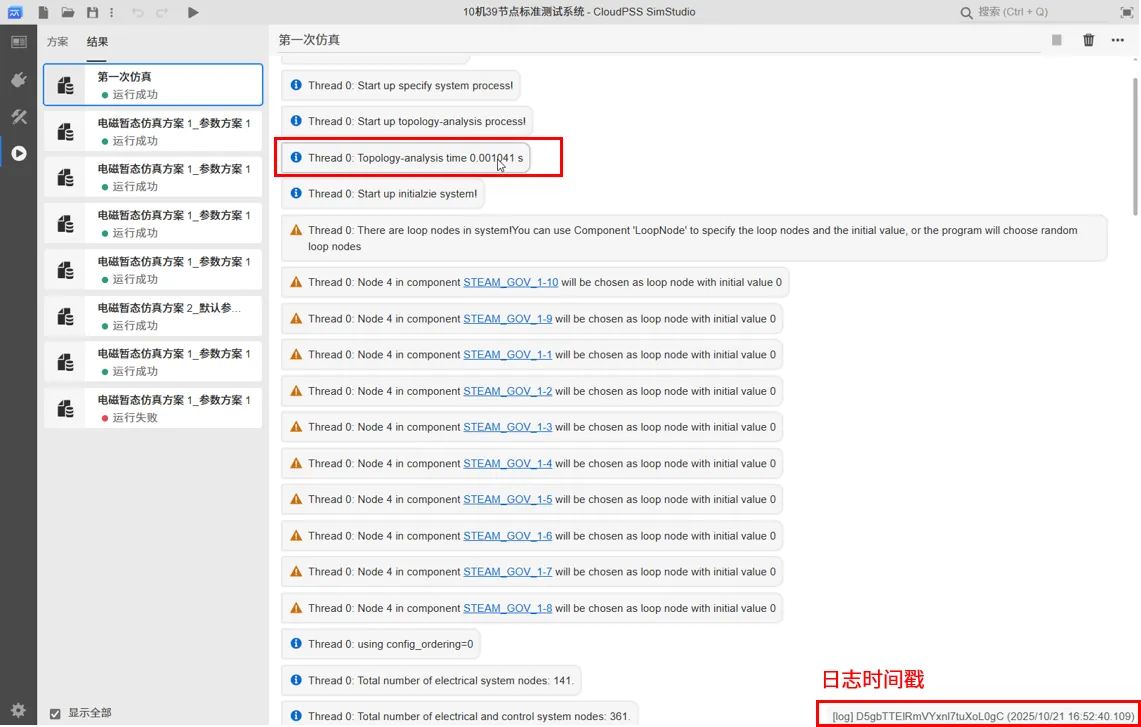
日志的时间戳 -
数据结果图形操作
结果曲线支持缩放、平移、重命名坐标轴名称、重命名标题名称、波形数据下载、波形图像下载、在 Chart Studio 中编辑等操作。详细说明可查看 仿真结果编辑。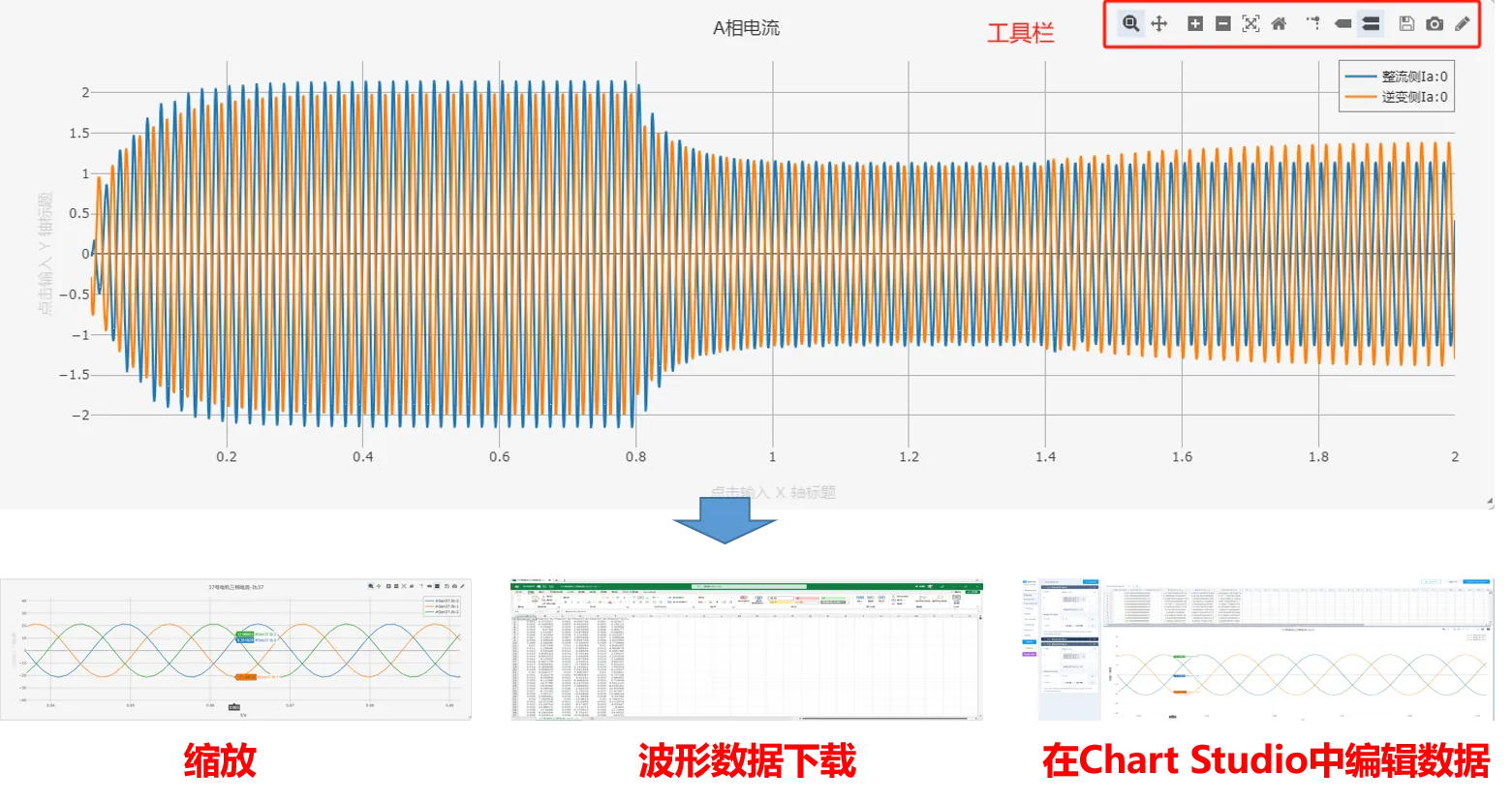
数据结果图形操作
常见问题
- 不小心关闭了浏览器,如何找回计算中的任务
-
点击个人中心-设置-任务管理,进入任务管理页面,此页面以表格的形式列出所有历史运行的算例任务。可根据任务状态与任务创建时间找到不小心关闭的任务。点击列表操作里的跳转图标,进入该任务。
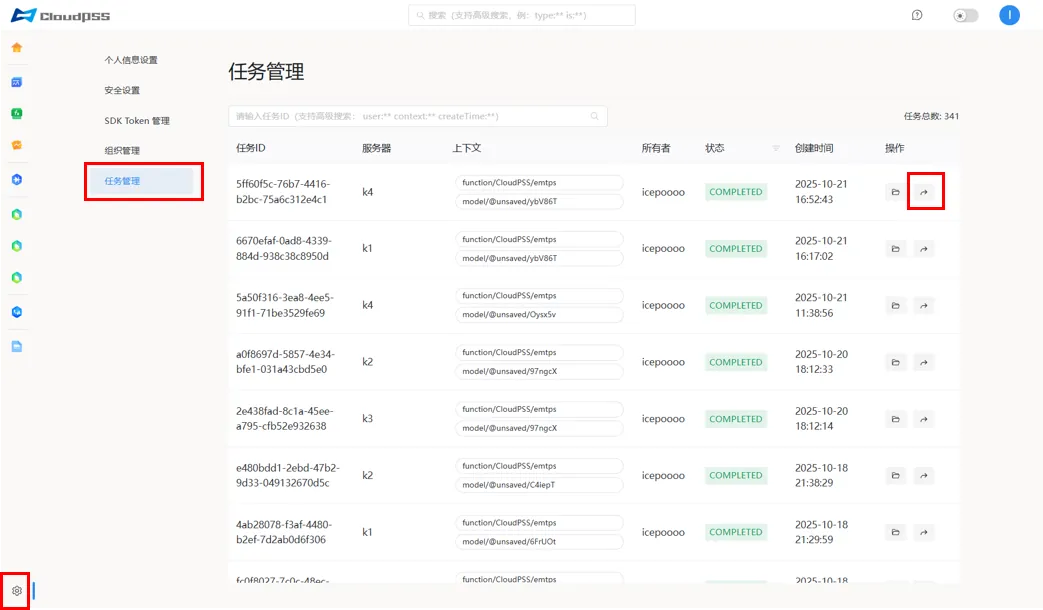
任务管理 - 常见的报错信息排查
-
-
KLU 错误,报错如下图:
KLU错误 修改思路:检查电气部分的接地是否正确,将悬空的节点接地,比如下图:
添加接地点 -
异常值错误,报错如下图:
异常值错误 修改思路:检查设备元件的参数的设置,修改不合理的参数设置,比如下图的直流线路电感参数为 0,需将其修改为大于 0 的值:
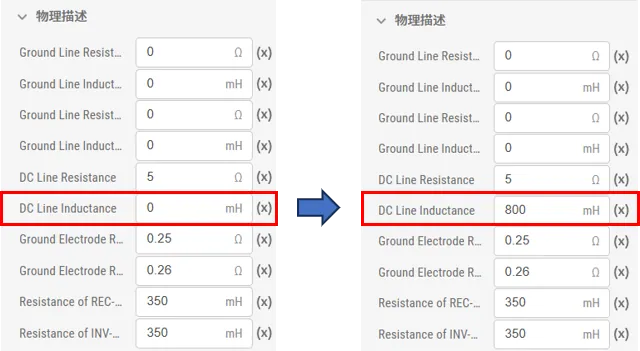
修改直流线路电感参数
-